8 melhores ferramentas de análise de espaço em disco grátis
Você já se perguntou o que está ocupando todo o espaço do seu disco rígido? Uma ferramenta de análise de espaço em disco, às vezes chamada de analisador de armazenamento, pode digitalizar seu computador e gerar um relatório detalhando tudo que usa espaço em disco - como arquivos salvos, vídeos, arquivos de instalação de programas e muito mais.
Use uma dessas ferramentas de análise de espaço livre em disco para descobrir por que seu disco rígido, Flash drive, ou drive externo está enchendo. Alguns desses analisadores permitem até mesmo remover arquivos diretamente do programa.
01
de 08
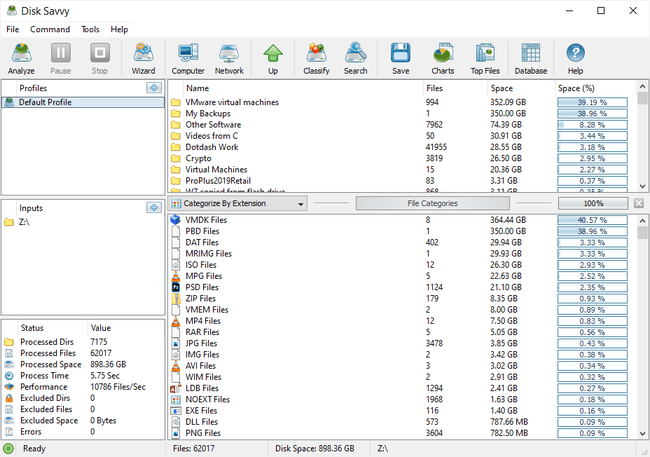
O que gostamos
Mais fácil de usar do que a maioria dos analisadores de espaço em disco.
Categoriza arquivos de várias maneiras.
Atualizações regulares para versões mais recentes.
Digitalize vários locais simultaneamente.
Exporte os resultados para um arquivo de relatório.
Funciona dentro do File Explorer.
O que não gostamos
Alguns recursos exigem a edição Pro paga.
Apenas 500.000 arquivos por varredura.
Listamos o Disk Savvy como o programa analisador de espaço em disco nº 1 porque é amigável e cheio de recursos úteis que o ajudarão a liberar espaço em disco.
Com o Disk Savvy, você pode analisar discos rígidos internos e externos, pesquisar os resultados, excluir arquivos de dentro do programa e grupos de arquivos por extensão para ver quais tipos de arquivo usam mais armazenar. Você também pode examinar uma lista dos 100 maiores arquivos ou pastas e exportar a lista para o seu computador para revisão posterior.
Também há uma versão profissional do Disk Savvy disponível, mas a versão freeware parece perfeita. Instale o Disk Savvy no Windows 10 por meio do Windows XP, bem como no Windows Server 2019, 2016, 2012, 2008 e 2003.
02
de 08
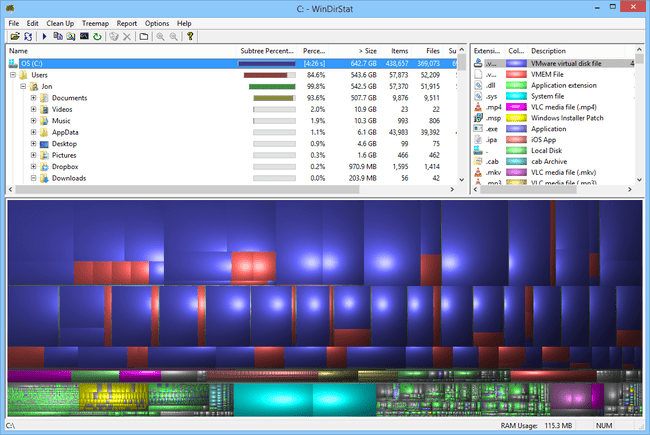
O que gostamos
Digitalize uma unidade inteira ou uma única pasta.
Oferece maneiras exclusivas de visualizar o espaço em disco.
Pode configurar comandos para excluir dados.
O que não gostamos
Não foi possível salvar os resultados da verificação em um arquivo que você pode abrir mais tarde.
Um pouco mais lento na digitalização do que ferramentas semelhantes.
Funciona apenas no Windows.
WinDirStat se classifica lá com Disk Savvy em termos de recursos; não gostamos muito de seus gráficos.
Crie seus próprios comandos de limpeza personalizados para fazer coisas rapidamente, como mover arquivos para fora do disco rígido ou excluir arquivos de uma determinada extensão em uma pasta selecionada. Você também pode verificar diferentes discos rígidos e pastas ao mesmo tempo, bem como ver quais tipos de arquivo ocupam mais espaço.
Instale WinDirStat apenas no sistema operacional Windows.
03
de 08
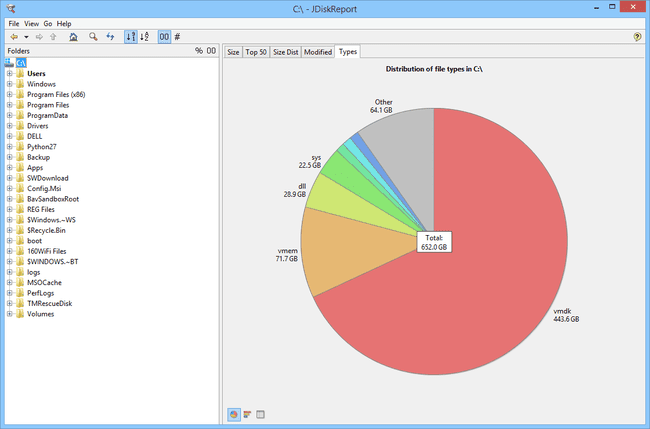
O que gostamos
Mostra o uso de espaço em disco em cinco perspectivas.
A interface é ideal para novos usuários.
Funciona em Windows, macOS e Linux.
O que não gostamos
Não permite que você exclua arquivos de dentro dos resultados.
Visivelmente mais lento do que outros analisadores de espaço em disco.
Outro analisador de espaço livre em disco, JDiskReport, exibe o armazenamento de arquivos em exibição de lista ou por meio de um gráfico de pizza ou de barras. Um visual do uso do disco ajuda a entender como os arquivos e pastas se comportam em relação ao espaço disponível.
No painel esquerdo do JDiskReport, você encontrará as pastas que foram verificadas, enquanto o painel direito exibe maneiras de analisar esses dados. Você não pode excluir arquivos de dentro do programa, e o tempo que leva para verificar um disco rígido parece mais lento do que alguns dos outros aplicativos desta lista.
Usuários de Windows, Linux e Mac podem usar JDiskReport.
04
de 08

O que gostamos
Permite remover arquivos de dentro do programa.
Digitalize pastas individuais e discos rígidos inteiros.
Suporta unidades de disco rígido internas e externas.
Opção portátil disponível.
O que não gostamos
Não funciona em Linux ou macOS.
As opções de filtragem não são muito úteis.
Nenhuma perspectiva única está disponível com ferramentas semelhantes.
Os programas mencionados acima são úteis de maneiras diferentes porque fornecem uma perspectiva única para você examinar os dados. TreeSize Free não é tão útil nesse sentido, mas permite que você veja quais pastas são maiores e quais arquivos entre elas estão usando a maior parte do espaço.
Se você encontrar pastas ou arquivos que não deseja mais, exclua-os do programa para liberar espaço.
Obtenha uma versão portátil que funciona em discos rígidos externos e drives flash sem instalá-lo no computador. Apenas o Windows pode executar TreeSize Free.
05
de 08
O que gostamos
Interface mínima e simples.
Opção portátil disponível.
Faz a varredura de arquivos grandes em uma pasta específica ou em toda a unidade.
O que não gostamos
Não funciona em Linux ou macOS.
Recursos avançados ausentes encontrados em aplicativos semelhantes.
RidNacs é para o sistema operacional Windows e, embora seja semelhante ao TreeSize Free, não tem todos os botões que podem impedi-lo de usá-lo. Seu design claro e simples torna-o mais atraente de usar.
Digitalize uma única pasta com RidNacs ou digitalize discos rígidos inteiros. Este é um recurso importante em um programa analisador de disco, porque a varredura de um disco rígido inteiro pode levar muito tempo quando você realmente só precisa ver as informações de uma pasta.
Abra as pastas como faria no File Explorer para ver as pastas ou arquivos listados em ordem decrescente. O RidNacs inclui os recursos básicos necessários para o que um analisador de disco deve ter, mas não possui os recursos que você encontraria em um programa mais avançado como o WinDirStat.
06
de 08
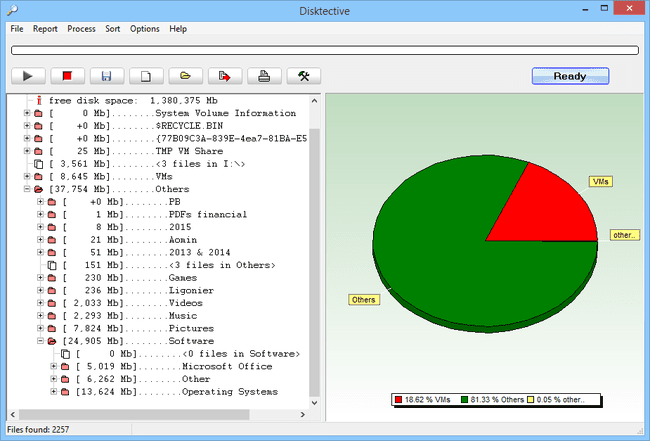
O que gostamos
Portátil.
Faz a varredura de arquivos grandes em uma pasta específica ou em toda a unidade.
Oferece duas maneiras de visualizar o uso do espaço em disco.
Exporte os resultados para um arquivo.
O que não gostamos
Incapaz de excluir arquivos diretamente do programa.
Os resultados exportados são difíceis de ler.
Apenas usuários do Windows podem instalar.
Uma atualização não foi lançada desde 2010.
Disktective é outro analisador de espaço livre em disco para Windows. Este é portátil e ocupa menos de 1 MB de espaço em disco, portanto, você pode carregá-lo em uma unidade flash.
Cada vez que o Disktective abre, ele pergunta qual diretório você deseja verificar. Você pode escolher qualquer pasta em qualquer disco rígido que esteja conectado, incluindo os removíveis, bem como todos os discos rígidos.
O painel esquerdo do programa mostra os tamanhos de pasta e arquivo em uma exibição familiar semelhante ao File Explorer, enquanto o lado direito exibe um gráfico de pizza para visualizar o uso de disco de cada pasta.
O Disktective é relativamente fácil de usar, mas é prejudicado por algumas limitações importantes: o recurso de exportação para HTML não produz um arquivo muito fácil de ler, você não pode exclua ou abra pastas ou arquivos de dentro do programa, e as unidades de tamanho são estáticas, o que significa que estão todas em bytes, kilobytes ou megabytes (o que quer que você escolher).
07
de 08
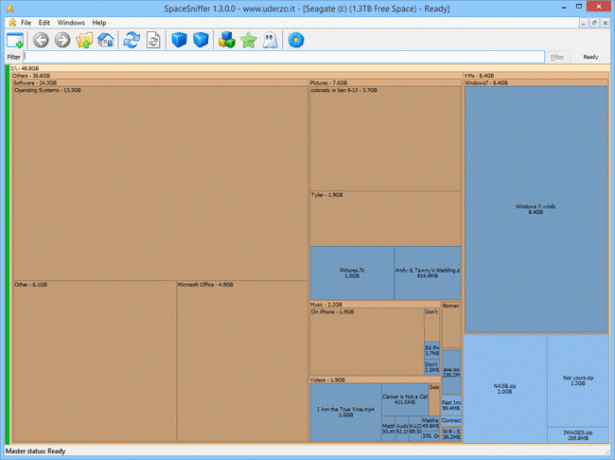
O que gostamos
Os resultados podem ser filtrados de várias maneiras.
Os resultados podem ser copiados e abertos novamente sem digitalizar novamente.
Exclua arquivos de dentro do programa.
O relatório de arquivos grandes pode ser salvo em um arquivo de texto.
Completamente portátil.
O que não gostamos
Pode ser difícil de entender no início.
Funciona apenas no sistema operacional Windows.
A maioria de nós está acostumada a ver os dados em nossos computadores em uma exibição de lista; no entanto, o SpaceSniffer usa blocos de tamanhos variados para demonstrar os tamanhos de pastas e arquivos.
Clicar com o botão direito em qualquer pasta ou arquivo no SpaceSniffer abre o mesmo menu que você vê no Explorador de Arquivos, o que significa que você pode copiar, excluir e executar outras funções de arquivo. O recurso de filtro permite pesquisar os resultados por tipo de arquivo, tamanho ou data. Você pode exportar os resultados para um arquivo TXT ou um arquivo SpaceSniffer Snapshot.
08
de 08
O que gostamos
Integra-se com o File Explorer.
Classifique as pastas por tamanho.
Extremamente amigável.
O que não gostamos
Mostra os resultados em uma janela extra em vez da janela que você está visualizando.
Funciona apenas no Windows.
Este analisador de espaço em disco é útil porque o File Explorer fornece apenas o tamanho dos arquivos, em vez do tamanho das pastas. Com o Tamanho da pasta, você pode ver o tamanho de cada pasta em uma pequena janela. Nesta janela, você pode classificar as pastas por tamanho para ver quais usam mais espaço de armazenamento.
Nas configurações de Tamanho da pasta, você pode desabilitar unidades de CD e DVD, armazenamento removível ou compartilhamentos de rede.
A interface do tamanho da pasta não se parece com os outros analisadores desta lista. Se você não precisa de gráficos, filtros e recursos avançados, e deseja apenas classificar as pastas por tamanho, este programa servirá perfeitamente.
